Zdjęcia paszportowe są dostępne w określonym rozmiarze wymaganym przez władze na całym świecie. Wyobraź sobie, że robisz idealne zdjęcie, które nie do końca spełnia standardy paszportowe, jest albo za duże, albo za małe. W tym poście omówimy, jak to zrobić zmiana rozmiaru zdjęcia paszportowego działa bez utraty jakości. Ponadto wprowadzimy narzędzia mające na celu poprawę zdjęć paszportowych, dzięki czemu będą ostre i wyraźne do użytku służbowego. Odkrywaj dodatkowe szczegóły w miarę postępów w czytaniu!
Część 1. Jaki jest rozmiar zdjęcia paszportowego
Zdjęcia paszportowe to zwykle mały kwadrat o wymiarach 2 cale na 2 cale (około 51 milimetrów na 51 milimetrów). Rozmiar ten spełnia wymogi paszportowe w większości miejsc. To małe zdjęcie, ale musi wyraźnie pokazywać całą twarz i mieć odpowiedni rozmiar do użytku służbowego.
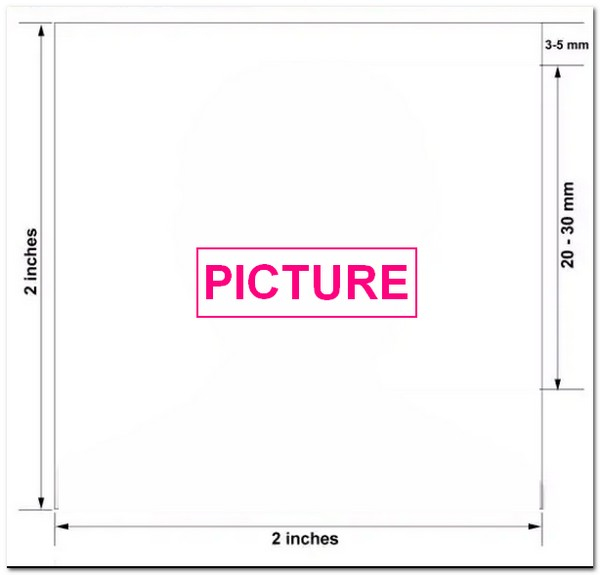
Część 2. Zmień rozmiar obrazu do paszportu
GIMP to darmowa i wydajna platforma do edycji obrazów, która pomaga modyfikować i ulepszać zdjęcia. Poza tym możesz zmieniać kolory, usuwać tła i zmieniać rozmiar obrazów.
Mówiąc o zmianie rozmiaru obrazów, może pomóc zmienić rozmiar zdjęć do paszportu i uzyskać odpowiedni rozmiar obrazu. Jest to pomocne, ponieważ zdjęcia paszportowe często mają określone standardy dotyczące rozmiaru i proporcji. Na szczęście możesz pomniejszyć lub powiększyć zdjęcie, przyciąć je do odpowiedniego rozmiaru i za jego pomocą zmienić wymiary.
Krok 1Przede wszystkim uruchom platformę, aby rozpocząć zadanie.
Krok 2Wybierz Plik i wybierz zdjęcie z komputera.
Krok 3Zmień szerokość na preferowaną wartość, np. 600 pikseli, aby ułatwić przycinanie. Aby to zrobić, kliknij przycisk Skaluj obraz w Obraz płyta. Następnie połóż 600 w Szerokość opcję i kliknij Skala.
Krok 4Aby zmienić rozmiar zdjęcia paszportowego, wybierz odpowiednie obszary. Użyj klawisza (/) i wpisz zaznaczenie prostokąta.
Przeciągnij kursor, aby utworzyć mały prostokąt. Zmodyfikuj rozmiar i kształt paska narzędzi. W razie potrzeby ustaw określony współczynnik proporcji. Przesuń prostokąt nad obrazem, aby dopasować go do rozmiaru zdjęcia paszportowego. Po zakończeniu przejdź do Obraz, następnie Przyciąć w górnym menu.
Krok 5Wybierz Plik przycisk i wtedy Zapisz jako. Wybierz wymagany typ pliku i kliknij Zapisać skończyć.
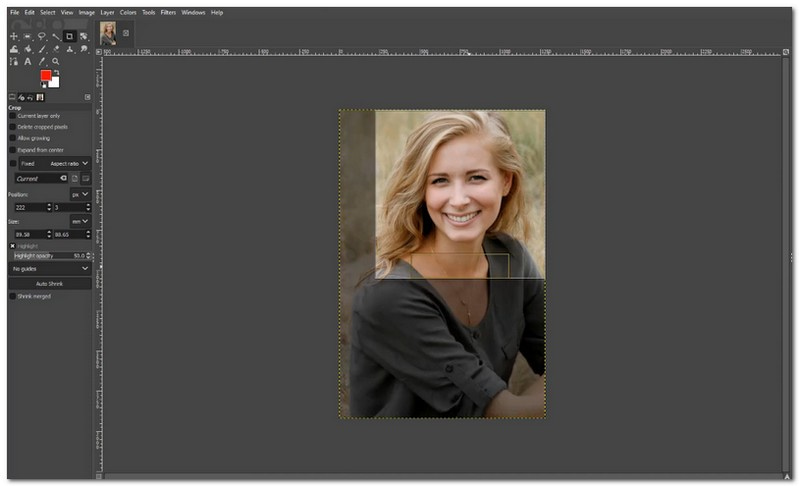
Część 3. Bonus: doskonałe narzędzia do usuwania wyraźnych zdjęć w paszporcie
Wyraźne zdjęcia paszportowe mają kluczowe znaczenie w przypadku dokumentów urzędowych. Na szczęście dostępne są doskonałe narzędzia, dzięki którym Twoje obrazy spełniają wymagane standardy przejrzystości. Zostań z nami do końca i przekonaj się, jak łatwo możesz poprawić jakość swoich zdjęć!
1. AVAide skalowanie obrazu
Wymagania dotyczące zdjęcia paszportowego często wymagają określonego rozmiaru i rozdzielczości. Czasami zdjęcia, które posiadamy, mogą być za małe lub niewystarczająco wyraźne. Za pomocą AVAide skalowanie obrazu do zdjęć paszportowych może być pomocny, gdy trzeba powiększyć małe zdjęcie bez utraty jego jakości. Pomoże Ci to w powiększeniu tych zdjęć, zachowując jednocześnie ich ostrość i szczegółowość.
Co więcej, AVAide Image Upscaler obsługuje konwersję wsadową, co oznacza, że możesz poprawiać wiele zdjęć jednocześnie. Najlepsza część? Żadne znaki wodne nie przedostają się do ostatecznych zdjęć. Ponadto Twoje dane są bezpieczne i nie będą dostępne ani wykorzystywane w innym celu.
Krok 1Odwiedź narzędzie AVAide Image Upscaler za pomocą przeglądarki internetowej.
Krok 2Będąc w głównym interfejsie, naciśnij Wybierz zdjęcie przycisk, aby zaimportować zdjęcie paszportowe. Poza tym możesz Przesyłaj zdjęcia partiami uaktualniając swój plan, aby cieszyć się większymi korzyściami.
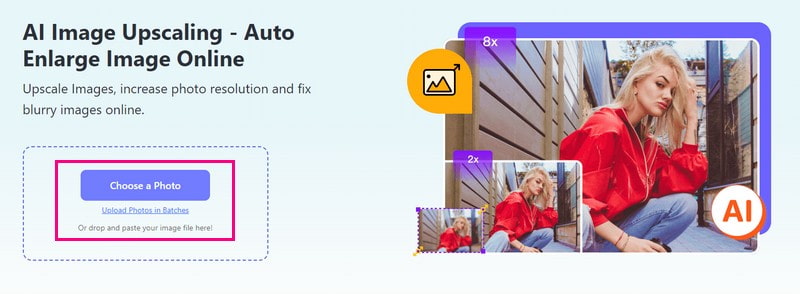
Krok 3AVAide Image Upscaler automatycznie przetworzy Twoje zdjęcie paszportowe. Przeciągnij Powiększający kursor wokół obrazu wyjściowego, aby zobaczyć szczegóły. Wyświetli szczegóły obrazu w trybie powiększenia.
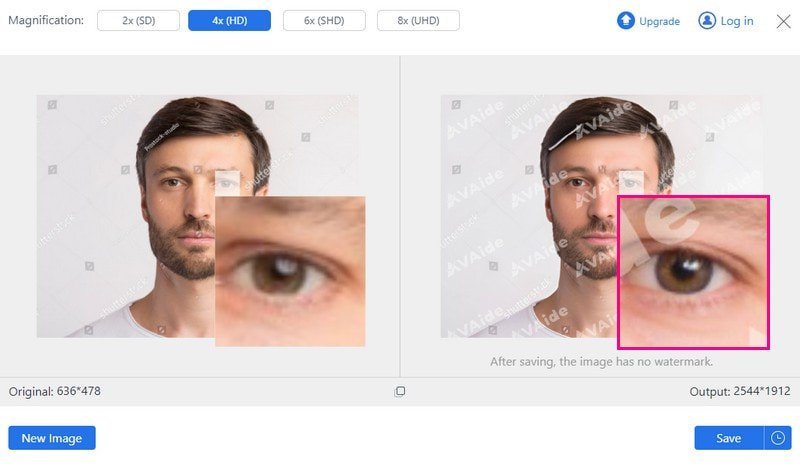
Krok 4Jeśli chcesz powiększyć swój paszport bez utraty jakości, kliknij przycisk Powiększenie opcja. Proszę wybrać 2×, 4×, 6×, lub 8×, zgodnie z Twoimi upodobaniami.
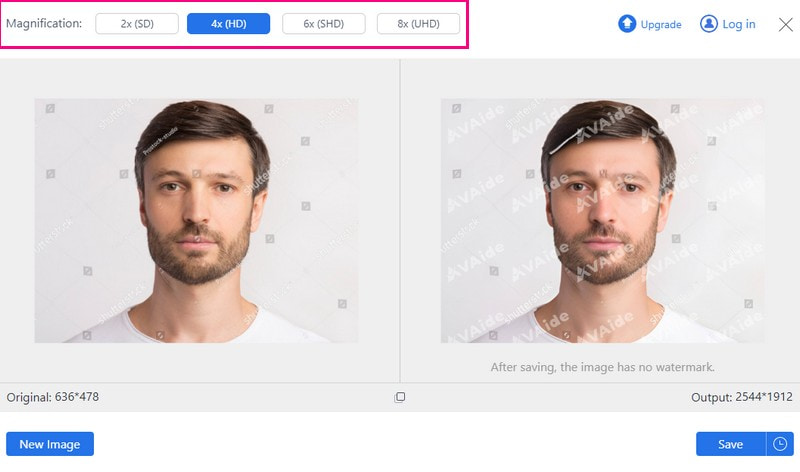
Krok 5Gdy już uzyskałeś pożądany rezultat, naciśnij Zapisać przycisk, aby pobrać ulepszone zdjęcie paszportowe.
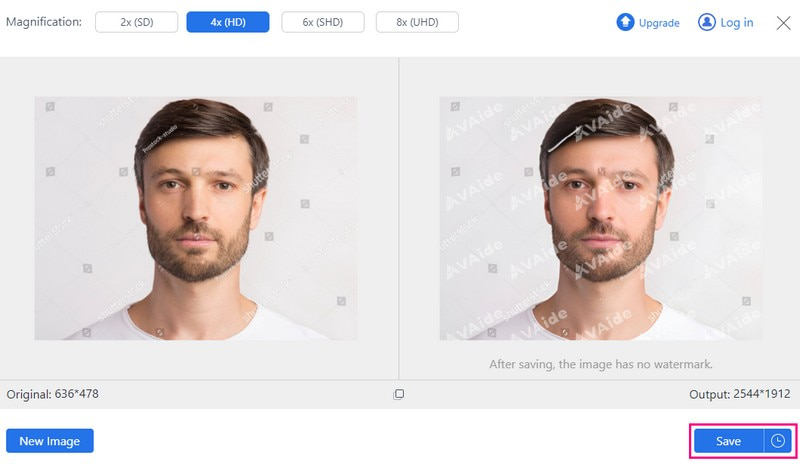
2. Obraz
Picwand oferuje bezproblemowy sposób na uzyskanie idealnego zdjęcia paszportowego za pomocą urządzenia mobilnego. Niezależnie od tego, czy chcesz poprawić jakość zdjęć, czy zwiększyć rozdzielczość obrazu, może pomóc Ci to osiągnąć w ciągu kilku sekund. Wykorzystuje sztuczną inteligencję, więc nie potrzebujesz ręcznych poprawek, aby wykonać swoje zadanie. Co więcej, może zwiększyć liczbę pikseli w obrazach o niskiej jakości, korzystając z zaawansowanej technologii sztucznej inteligencji powiększalnika. Możesz przeskalować swoje zdjęcie paszportowe bez utraty jakości. Niesamowite, prawda?
Oto jak sprawić, by obraz był wyraźny w przypadku zdjęcia paszportowego za pomocą programu Picwand:
Krok 1Pierwszą rzeczą, którą musisz zrobić, to zainstalować aplikację na swoim urządzeniu mobilnym.
Krok 2Prześlij swoje zdjęcie, klikając (+) na głównym interfejsie. Przesyłanie może potrwać dłużej, jeśli zdjęcie jest duże.
Krok 3Picwand automatycznie wykorzystuje swoją magię, aby poprawić Twój obraz. Zobaczysz obok siebie, jak było przed i po. Możesz także wybrać inny czas, aby powiększyć zdjęcie.
Krok 4Jeśli wynik będzie satysfakcjonujący, kliknij przycisk Zapisać przycisk. Następnie ulepszone zdjęcie zostanie automatycznie zapisane na Twoim urządzeniu mobilnym.
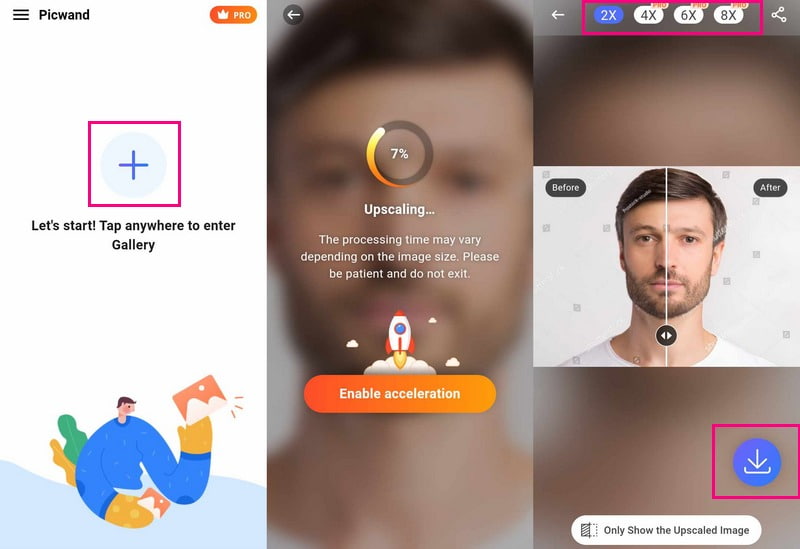
Część 4. Często zadawane pytania dotyczące zmiany rozmiaru zdjęcia paszportowego
Jak zmienić rozmiar zdjęcia paszportowego na 2×2?
Zainstaluj program Passport Photo Maker na swoim komputerze. Proszę zmodyfikować swoje zdjęcie dokładnie do 2×2 cale, korzystając z funkcji przycinania. Dostosuj szczegóły tła i obrazu, aby uzyskać profesjonalny wygląd, zachowując jednocześnie naturalny wygląd.
Jak przyciąć zdjęcie, aby zmieściło się w paszporcie?
Na szczęście Photoshop może pomóc Ci przyciąć zdjęcie tak, aby zmieściło się w paszporcie.
Kliknij Plik, następnie Otwórz i wybierz zdjęcie, które chcesz przyciąć. Następnie wybierz opcję Przytnij i wprowadź na górze określoną szerokość i wysokość. Poza tym możesz przycinać, przeciągając myszką, aby powiększyć i przyciąć obszar obrazu. Po ustaleniu kliknij Plik i kontynuuj zapisywanie wyników.
Jak przekonwertować zwykłe zdjęcie na zdjęcie w formacie paszportowym?
W tym celu uzyskaj dostęp do Fotor — internetowego narzędzia do tworzenia zdjęć paszportowych, korzystając z przeglądarki internetowej. Aby rozpocząć, kliknij opcję Utwórz zdjęcie paszportowe teraz. Możesz wybrać wstępnie ustawiony rozmiar ze zdjęcia legitymacyjnego w sekcji Szablony. Następnie przeciągnij swoje zdjęcie na płótno.
Fotor wykryje portret i zmieni tło na białe. W razie potrzeby zmodyfikuj i wyśrodkuj portret. Na koniec naciśnij przycisk Pobierz w prawym górnym rogu, aby zapisać zdjęcia w formatach JPG, PNG lub PDF.
W jakim formacie powinno być zdjęcie paszportowe?
Standardowe formaty obejmują JPG, PNG i PDF. Sprawdź szczegółowe wymagania dotyczące wniosku paszportowego.
Dlaczego muszę zmienić rozmiar obrazu do rozmiaru paszportu?
Zmiana rozmiaru gwarantuje, że zdjęcie będzie pasować do określonego rozmiaru wymaganego w paszportach. Dzięki temu nie jest ani za duży, ani za mały, spełniając oficjalne standardy.
W tym poście zdobyłeś cenne informacje na temat tego, jak to zrobić zmienić rozmiar zdjęć do rozmiaru paszportowego. Ale udoskonalanie zdjęć paszportowych to coś więcej! Jeśli chcesz uzyskać bardziej precyzyjne i ostrzejsze obrazy, rozważ użycie narzędzia AVAide Image Upscaler. To narzędzie poprawia jakość zdjęć, dzięki czemu zdjęcia paszportowe są ostrzejsze i bardziej szczegółowe. Ulepsz swoje zdjęcia paszportowe do perfekcji dzięki AVAide Image Upscaler!

Nasza technologia AI automatycznie poprawi jakość Twoich zdjęć, usunie szumy i naprawi rozmazane obrazy online.
SPRÓBUJ TERAZ



